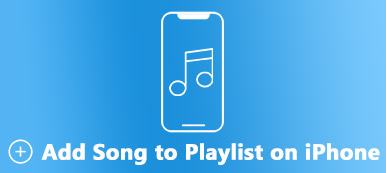Cuando reproduce un archivo de video MP4 en su MacBook, aparece un mensaje que le recuerda que "Este archivo contiene un medio que no es compatible con QuickTime Player". ¿Por qué pasó esto? ¿Qué deberías hacer? Aquí están las posibles razones, así como los métodos que lo ayudarán mucho con ese problema. Lea atentamente el siguiente contenido.

- Parte 1: ¿Por qué no puede reproducir archivos de video MP4 en Mac con QuickTime?
- Parte 2: Cómo reproducir MP4 en Mac con Free Online Video Converter
- Parte 3: Cómo reproducir MP4 en Mac con Video Converter Ultimate
- Parte 4: Preguntas frecuentes sobre cómo reproducir MP4 en Mac
Parte 1: ¿Por qué no puede reproducir archivos de video MP4 en Mac con QuickTime?
Como reproductor multimedia predeterminado de Apple, QuickTime puede proporcionarle la forma más fácil de reproducir archivos de video MP4 en Mac porque es parte del sistema operativo. Sin embargo, hay algunos videos MP4 que QuickTime no puede reconocer. En esta circunstancia, es posible que reciba el mensaje de que "no se pudo abrir la película" a veces. Esto se debe principalmente a que su archivo de video MP4 tiene un códec, o su archivo MP4 de destino ha sido encriptado.
Para resolver el problema de que el archivo de video MP4 no se puede reproducir en Mac, puede convertir su archivo MP4 a un formato reproducible para que QuickTime pueda reconocerlo. En ese caso, puede elegir una herramienta de conversión de video profesional. Aquí tienes dos métodos excelentes.
Parte 2: Cómo reproducir MP4 en Mac con Apeaksoft Free Online Video Converter
Cuando encuentre la situación de que un archivo MP4 no se reproduce en Mac, entonces Apeaksoft Free Online Video Converter se recomienda encarecidamente. Le permite convertir archivos MP4 a formato MOV que es compatible para reproducir en QuickTime. Puede personalizar los archivos MP4 de salida con varias configuraciones. Es completamente gratis sin anuncios.
- 1. Personalice el archivo MP4 de salida con múltiples configuraciones.
- 2. Sube videos a la vez y conviértelos a la vez.
- 3. Convierta archivos multimedia como MP4 a cualquier formato de video popular.
- 4. No hay requisitos especiales para un sistema o navegador.
- 5. Muy seguro sin virus ni publicidad.
Cómo convertir MP4 en Mac con Apeaksoft Free Online Video Converter
Haz clic en el botón Agregar Archivo en la interfaz de usuario para descargar e instalar el lanzador Apeaksoft en su computadora.

Después de instalar el lanzador, elija y cargue el archivo de video MP4 que desea convertir en la ventana emergente.
Haz clic en el botón Convertir opción para comenzar a convertir el archivo multimedia de formato MP4 a MOV. Después de eso, puede reproducir el archivo MOV de salida en QuickTime paso a paso.

Parte 3: Cómo reproducir MP4 en Mac con Video Converter Ultimate
Apeaksoft Video Converter Ultimate es un conversor de medios de escritorio para computadora que puede reproducir archivos de video MP4 en Mac. A diferencia del convertidor de versiones en línea, tiene más funciones. Puede convertir video, convertir DVD, editar video, mejorar el video y más. Además, puede usarlo para convertir los archivos MP4 deseados a formatos MOV con mayor velocidad. Te permite editar tus videos MP4 con varias funciones de edición.

4,000,000+ Descargas
Convierta videos, audios y DVD a más de 1000 formatos.
Convierte videos MP4 de diferentes recursos y dispositivos.
Proporcione una caja de herramientas para refinar sus archivos digitales como desee.
Personalice MP4 a través de funciones de edición avanzadas en minutos.
Cómo reproducir MP4 en Mac con Apeaksoft Free Video Converter Ultimate
Instale el convertidor de video ultimate en su Mac después de la instalación. Entonces elige el Convertidor menú en la interfaz principal. Después de eso, haga clic en el botón + para agregar el archivo MP4 de destino o arrástrelo directamente al programa.

Seleccione su archivo MP4 de destino en la ventana emergente. Luego haga clic en el Convertir todo a para seleccionar MOV como formato de salida.

Si desea recortar una parte de su archivo MP4, puede hacer clic en el Corte botón. Luego, puede establecer el punto de inicio y el punto final como desee.
Cuando haya terminado con todas las configuraciones, puede hacer clic en el Convertir para comenzar a convertir MP4 a MOV. Después de eso, puede guardar y reproducir el archivo MOV en su dispositivo.

Parte 4: Preguntas frecuentes sobre cómo reproducir MP4 en Mac
1. ¿Cómo reproducir MP4 comprado en iTunes en Mac?
Una vez que haya comprado un MP4 de iTunes en Mac, debe autorizar la MacBook para reproducir las compras de iTunes Store. Vaya a la aplicación Música y elija la Cuenta, luego seleccione Autorizar esta computadora. Luego, puede reproducir el MP4 encriptado en Mac solo los otros archivos.
2. ¿Puedo reproducir un archivo de video MP4 en mi Mac sin usar el convertidor?
Por supuesto. Además de la herramienta de conversión de formato mencionada anteriormente, también puede usar algunos reproductores multimedia de terceros para reproducir su archivo MP4 en Mac, como el reproductor multimedia VLC.
3. ¿Puedo reproducir archivos AVI en QuickTime Player en Mac?
No. No puede reproducir archivos AVI en QuickTime. Si desea reproducir archivos AVI en QuickTime Player, puede cambiar su Archivo AVI a MP4 o formato MOV. O puede abrir archivos AVI con un reproductor AVI profesional para Mac sin cambiar el formato.
Conclusión
Cuando encuentra el problema de que el video MP4 no se puede reproducir en su MacBook, hay dos razones que se ven comúnmente: si hay un códec MP4 o si su video MP4 ha sido encriptado. Para solucionar los problemas, el método más recomendado es convierte el archivo MP4 a MOV formato por Apeaksoft Free Online Video Converter o Apeaksoft Video Converter Ultimate. ¡No te defraudarán! ¡Y bienvenido a dejar sus comentarios!